Audit
 Suggérer des modifications
Suggérer des modifications


Pour identifier les modifications attendues (pour le suivi) ou inattendues (pour le dépannage), vous pouvez afficher une piste d'audit des événements système et des activités utilisateur de Data Infrastructure Insights.
Affichage des événements audités
Pour afficher la page Audit, cliquez sur Admin > Audit dans le menu. La page Audit s'affiche, avec les détails suivants pour chaque entrée d'audit :
-
Heure - Date et heure de l'événement ou de l'activité
-
Utilisateur - l'utilisateur qui a lancé l'activité
-
Role - rôle de l'utilisateur dans Data Infrastructure Insights (invité, utilisateur, administrateur)
-
IP - adresse IP associée à l'événement
-
Action - Type d'activité, par exemple connexion, création, mise à jour
-
Catégorie - la catégorie d'activité
-
Détails - Détails de l'activité
Affichage des entrées d'audit
Il existe plusieurs façons d'afficher les entrées d'audit :
-
Vous pouvez afficher les entrées d'audit en choisissant une période donnée (1 heure, 24 heures, 3 jours, etc.).
-
Vous pouvez modifier l'ordre de tri des entrées en croissant (flèche vers le haut) ou en descendant (flèche vers le bas) en cliquant sur la flèche dans l'en-tête de colonne.
Par défaut, le tableau affiche les entrées dans l'ordre décroissant.
-
Vous pouvez utiliser les champs de filtre pour afficher uniquement les entrées souhaitées dans le tableau. Cliquez sur le bouton [+] pour ajouter des filtres supplémentaires.
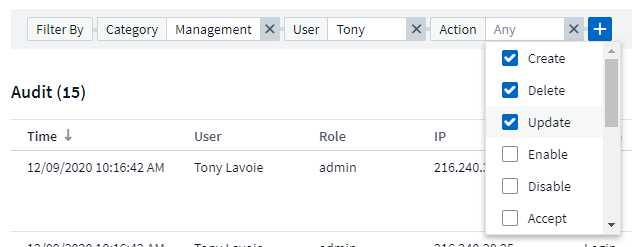
Plus d'informations sur le filtrage
Vous pouvez utiliser l'une des méthodes suivantes pour affiner votre filtre :
Filtre |
Ce qu'il fait |
Exemple |
Résultat |
* (Astérisque) |
permet de rechercher tout |
vol*rhel |
renvoie toutes les ressources commençant par « vol » et se terminant par « rhel ». |
? (point d'interrogation) |
permet de rechercher un nombre spécifique de caractères |
BOS-PRD ??-S12 |
Renvoie BOS-PRD12-S12, BOS-PRD23-S12, etc |
OU |
vous permet de spécifier plusieurs entités |
FAS2240 OU CX600 OU FAS3270 |
Renvoie l'un des modèles FAS2440, CX600 ou FAS3270 |
PAS |
permet d'exclure du texte des résultats de la recherche |
PAS EMC* |
Elle renvoie tous les éléments qui ne sont pas à l'avant par « EMC ». |
Aucun |
Recherche le champ vide/NULL/None dans n'importe quel champ sélectionné |
Aucun |
renvoie les résultats lorsque le champ cible n'est pas vide |
Pas * |
Comme avec None ci-dessus, mais vous pouvez également utiliser ce formulaire pour rechercher des valeurs NULL dans les champs text-only |
Pas * |
renvoie les résultats lorsque le champ cible n'est pas vide. |
« » |
recherche une correspondance exacte |
« NetApp* » |
Renvoie les résultats contenant la chaîne littérale exacte NetApp* |
Si vous placez une chaîne de filtre entre deux guillemets, Insight traite tout entre le premier et le dernier devis comme une correspondance exacte. Tous les caractères spéciaux ou opérateurs situés dans les guillemets seront traités comme des littéraux. Par exemple, le filtrage pour "*" renvoie des résultats qui sont un astérisque littéral ; l'astérisque ne sera pas traité comme un caractère générique dans ce cas. Les opérateurs OU ET NON sont également traités comme des chaînes littérales lorsqu'ils sont entourés de guillemets doubles.
Événements et actions audités
Les événements et les actions audités par Data Infrastructure Insights peuvent être classés dans les domaines suivants :
-
Compte utilisateur : connexion, déconnexion, changement de rôle, etc
Exemple : User Tony Lavoie connecté à partir de 10.1.120.15, agent utilisateur Mozilla/5.0 (Windows NT 10.0; Win64; x64) AppleWebKit/537.36 (KHTML, comme Gecko) Chrome/85.0.4183.121 Safari/537.36, méthode(s) de connexion BlueXP Portal Login
-
Unité d'acquisition : créer, supprimer, etc
Exemple : unité d'acquisition au-Boston-1 supprimé.
-
Data Collector: Ajouter, supprimer, modifier, différer/reprendre, changer l'unité d'acquisition, démarrage/arrêt, etc
Exemple : source de données laboratoire FlexPod supprimé, fournisseur NetApp, modèle logiciel de gestion des données ONTAP, ip 192.168.106.5.
-
Application : ajouter, attribuer à l'objet, supprimer, etc
Exemple : Volume interne ocisedev:t1appSVM01:t1appFlexVol01 ajouté à l'application Test App.
-
Annotation : ajouter, affecter, supprimer, actions de règle d'annotation, modifications de valeur d'annotation, etc
Exemple : valeur d'annotation Boston ajouté au type d'annotation SalesOffice.
-
Requête : ajouter, supprimer, etc
Exemple : Query TL Sales Query est ajouté.
-
Moniteur : ajouter, supprimer, etc
Exemple : Monitor aggr Size - ci Alerts Notifications Dev mis à jour
-
Notification : changer d'e-mail, etc
Exemple : destinataire ci-alertes-notifications-dl créé
Exportation d'événements d'audit
Vous pouvez exporter les résultats de votre affichage d'audit dans un fichier .CSV, qui vous permettra d'analyser les données ou de les importer dans une autre application.
-
Sur la page Audit, définissez la plage de temps souhaitée et les filtres souhaités. Data Infrastructure Insights exporte uniquement les entrées d'audit correspondant au filtrage et à la plage de temps que vous avez définis.
-
Cliquez sur le bouton Export
 dans le coin supérieur droit de la table.
dans le coin supérieur droit de la table.
Les événements d'audit affichés seront exportés vers un fichier .CSV, jusqu'à un maximum de 10,000 lignes.
Conservation des données d'audit
La durée de conservation des données d'audit par Data Infrastructure est basée sur votre édition :
-
Édition de base : les données d'audit sont conservées pendant 30 jours
-
Éditions Standard et Premium : les données d'audit sont conservées pendant 1 an et 1 jour
Les entrées d'audit antérieures à la durée de conservation sont automatiquement supprimées. Aucune interaction de l'utilisateur n'est nécessaire.
Dépannage
Vous trouverez ici des suggestions pour résoudre les problèmes liés à l'audit.
Problème: |
Essayez ceci: |
Les messages d'audit me disent qu'un moniteur a été exporté. |
Les ingénieurs NetApp peuvent généralement effectuer une exportation d'une configuration de moniteur personnalisée lors du développement et du test des nouvelles fonctionnalités. Si ce message ne s'affiche pas, envisagez d'explorer les actions de l'utilisateur nommé dans l'action vérifiée ou contactez l'assistance technique. |

